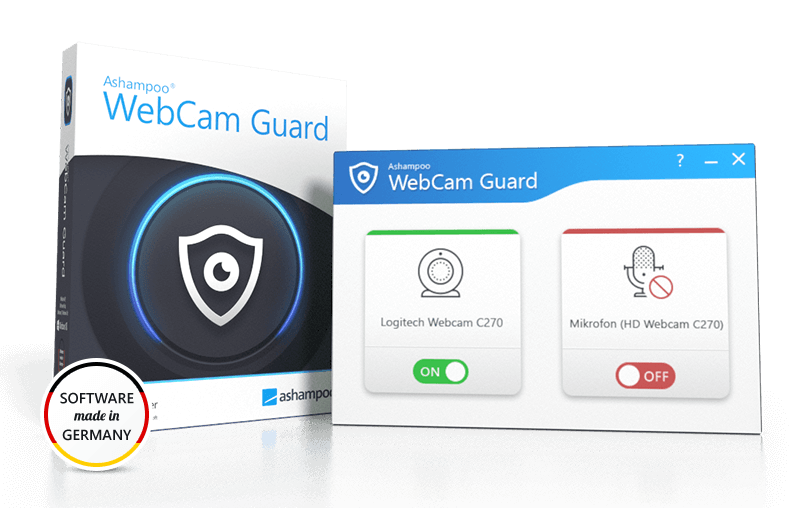Durchsuche: Security
Die UEFI Secure Boot-Funktion wurde entwickelt, um die Ausführung von bösartigem Code während des Systemstarts zu verhindern. Sie ist seit…
Die persönliche Sicherheit des privaten Haushalts spielt für viele Familien eine immer größere Rolle. Da ist es nicht verwunderlich, dass…
Ashampoo® WebCam Guard: Die neue, leicht zu bedienende Abwehr gegen Online-Überwachung jeglicher Art
Rastede, 19.07.2021 – Ashampoo® präsentiert ab sofort mit dem WebCam Guard einen Neuzugang in der hauseigenen Software-Familie, der für maximale…
Heute möchten wir euch die ring Door View Cam vorstellen. Eine bewegungsaktivierte Tür Klingel mit integrierter Kamera, die einfach gegen…
Einleitung Verpackung, Inhalt, Daten Details Praxis Fazit Videoüberwachung breitet sich langsam auch im privaten Umfeld immer weiter aus. Ob dabei…
Tettnang, 25. Oktober 2016 – Avira stellt die weltweit erste kostenlose Free Security Suite vor, die Antiviren-Schutz, den Schutz der…